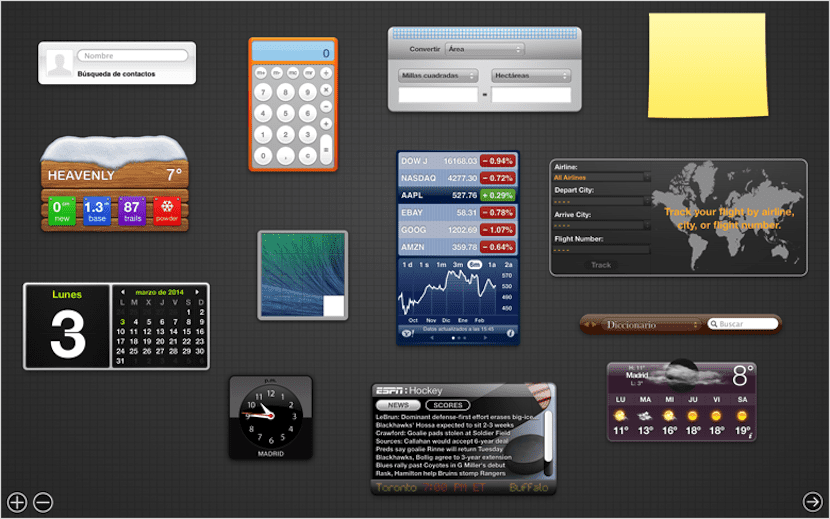
随着时间的流逝,实用程序和 仪表板功能已减少,以至于Apple本身在每个新版本的macOS上都将其本地停用。 但是,尽管如此,我们仍然可以找到经常使用它的大量用户。
多亏了Dashborad,我们可以快速访问与我们可以快速进行交互的小部件,而无需进入Launchad。 在最受欢迎的小部件中,我们找到计算器,股票信息,时间,时区,在通讯录中搜索...如果您认为可以尝试一下,那么我们向您展示 如何在macOS Mojave中激活仪表板。
借助Mission Control,我们可以在统一的显示中快速查看所有打开的窗口,全屏应用程序缩略图和仪表板。 如果我们要 激活仪表盘,我们必须去任务控制,位于“系统偏好设置”中。
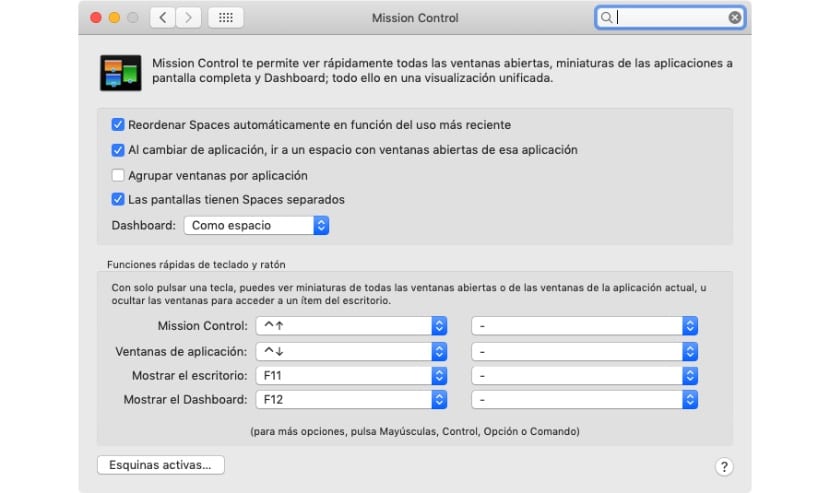
接下来,我们必须将鼠标放在标题为“仪表板”的下拉列表旁边,并选择我们要如何激活它:作为空间还是作为覆盖。 为了不参与仪表板的操作, 我们必须选择 作为空间.
激活后,一旦激活任务控制,我们将检查 在第一张桌子前,我们找到了一个名为“仪表板”的新面板。 通过将鼠标悬停在上面,我们将拥有一系列可快速,轻松地进行交互的小部件。
如何停用仪表板
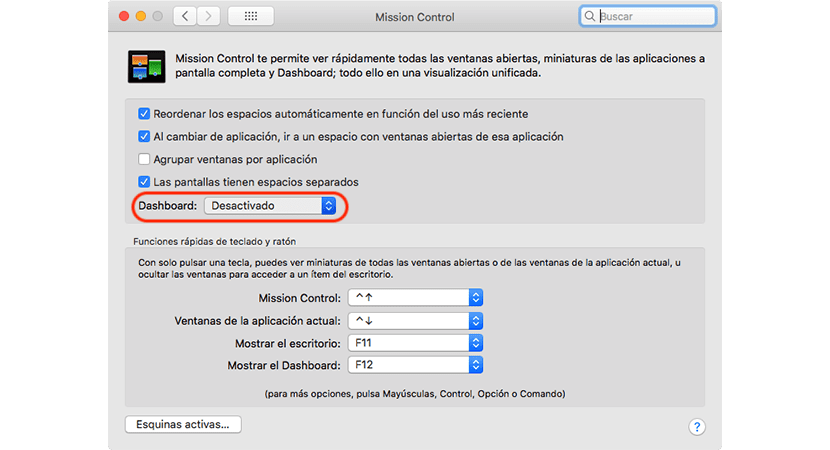
要停用Dashboard,我们必须执行相同的步骤,但是这次,我们必须在标题Dashboard Deactivated旁边的下拉列表中进行选择。 当时,显示在第一个桌面正前方的面板 它会完全消失。